使用这 3 种值得称赞的方法压缩 FLAC 文件
由于 Windows 上的文件数量众多,我们无法避免设备空间不足,尤其是文件类型为 FLAC 时。您可能很好奇这个文件是什么以及它为什么会占用您的存储空间。 FLAC 是一种文件格式,可提供 CD 的位完美副本,同时大小减半。它适用于各种手机和便携式音乐播放器,例如 iPhone、PonoPlayer 和高保真组件。 FLAC 文件的价格通常与在线零售商中相应 MP3 的价格相同,而且音质要好得多。 FLAC 文件比 MP3 文件大六倍,只有 CD 的一半大小,并且可能提供类似的音频质量增益。这就是为什么如果您正在寻找一种压缩 FLAC 文件的方法,请查看下面给定的工具。

第 1 部分。 FLAC 压缩如何工作
如果您对 FLAC 压缩的工作原理感到好奇,这里有一个简单的说明。 FLAC 是一种用于免费无损音频编解码器的开放数据音频压缩格式。 FLAC 的吸引力在于它在压缩过程中不会损失音质。与其他流行的音频压缩格式相比,它不会删除原始文件中编码的任何信息。例如 WMA 或 MP3,它会删除歌曲部分以最小化文件大小。
第 2 部分。 压缩 FLAC 的方法
如果您的文件主要是 FLAC 格式并且您不能丢失其中任何一个,那么仍然有一个解决方案,即压缩。为了帮助您,请查看您可以信赖的不同音频文件压缩器。
1. Vidmore视频转换器
Vidmore视频转换 是您可以在 Windows 和 Mac 设备上获得的最强大的文件压缩器。这是一个友好的工具,可以立即帮助用户导航编辑功能。这款专业软件支持 200 多种音频和视频文件格式。因此,您可以在要修改的任何文件中使用此程序。假设您对使用 Vidmore 犹豫不决,因为您不习惯音频压缩器。在这种情况下,您不必担心,因为导航是不言自明的,人们使用它不会有困难。为了更好地帮助您使用 Vidmore Video Converter 压缩 FLAC 文件,请查看以下四个步骤。
步骤 1:下载 FLAC 压缩器
首先,您必须先下载程序。您可以通过单击下面的链接来获取该程序。然后,在安装程序后,启动它并开始使用它。
第 2 步:插入要压缩的 FLAC 文件
程序运行后,单击 新增档案 要么 加 按钮添加文件。然后从设备内存中选择要压缩的文件。
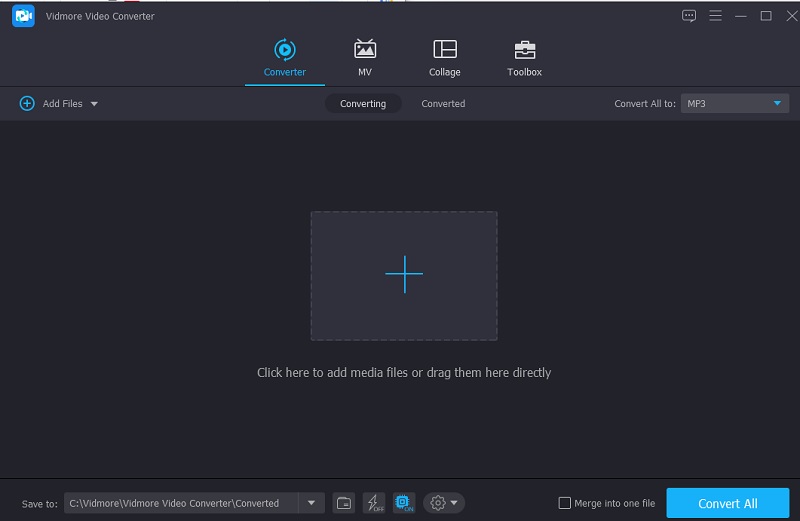
第 3 步:开始压缩 FLAC 文件
上传 FLAC 文件后,转到 音讯 右侧下拉菜单中的区域。您必须为您的项目选择一种文件格式。然后,选择“设置”按钮并输入要压缩 FLAC 文件的比特率。
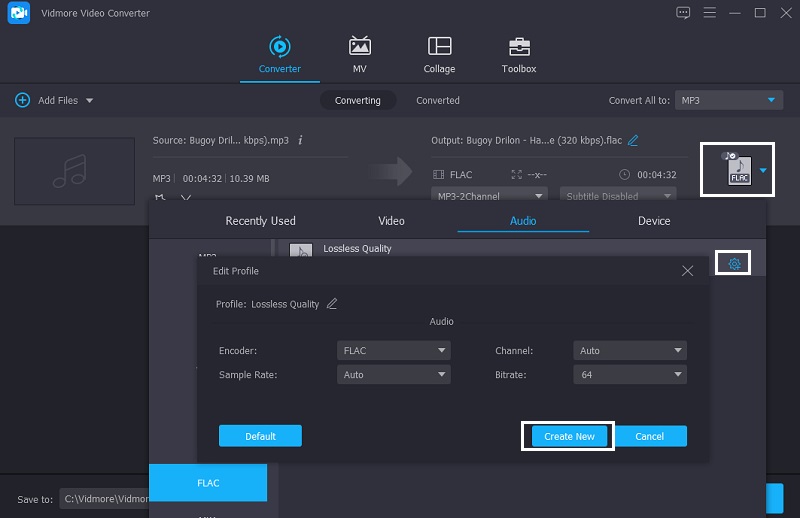
第 4 步:转换 FLAC 文件
输入音频文件的比特率后,单击 全部转换 按钮来压缩它。其他一切都是几秒钟后的简单任务!为了节省空间,您的文件已被压缩。

2.A转换
如果您的设备上没有足够的空间并且确实需要压缩您的 FLAC 文件,您可以使用在线程序。 AConvert 是互联网上评价最广的音频压缩器之一。其主要目的是修改文件格式。如果您希望同时减小文件大小,您可以更改压缩设置。这是一个简单且无风险的程序。该在线平台使用户能够在保持原始文件质量的同时将 FLAC 文件转换为各种格式。看看下面的方法,了解 AConvert 的工作原理。
第1步: 在您的浏览器中,转到他们的 URL,该网站的主页将出现。要将文件添加到网站界面,请选择 选择文件 选项。
第2步: 在主界面成功添加 FLAC 文件后,在主界面选择 FLAC 文件 目标格式.然后,为您的 FLAC 文件选择适当的比特率。
第三步: 完成更改后,单击 立即转换 开始导出和压缩文件。您可以观看流程开发,然后下载相同文件的较小版本。
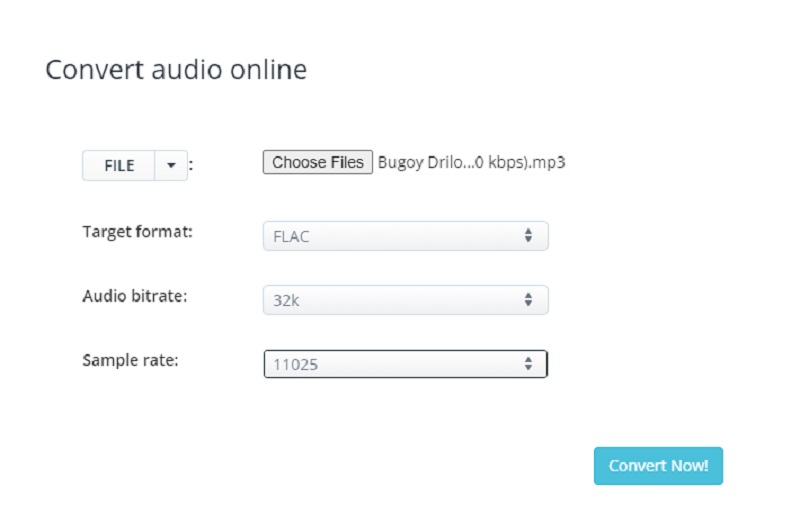
3. Vidmore 免费视频转换器
另一个易于使用的基于浏览器的音频压缩器是 Vidmore 免费视频转换器.这个网络工具非常用户友好,也是一个用户友好的应用程序。它还能够毫不费力地压缩您的 FLAC 文件。这就是为什么大多数用户都被这个简单易用的工具所吸引的原因。因为我们都知道基于 Web 的应用程序有限制,尤其是在转换方面。该在线软件具有优势。它可能会无限期地转换。而且,为了向您提供有关如何减小 FLAC 文件大小的其他信息,下面是一个简单的说明。
第1步: 转到您的搜索引擎并输入 Vidmore 免费视频转换器,然后单击 添加文件进行转换 和下载按钮以接收应用程序的启动器。
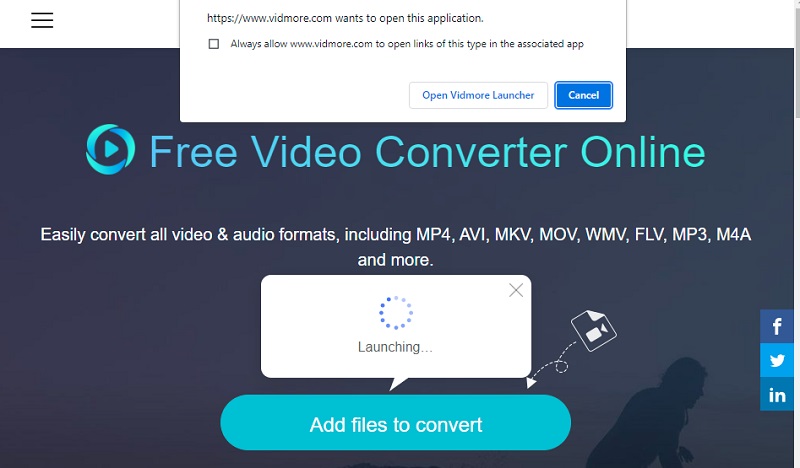
第2步: 当启动器被激活时,它会打开一个包含您的文件的文件夹,然后导入所需的文件。

第三步: 然后,通过单击选择 FLAC 格式 音乐 按钮。然后,单击 设置 按钮并从比特率下拉选项中选择最低值。然后,按 好 按钮保存更改。
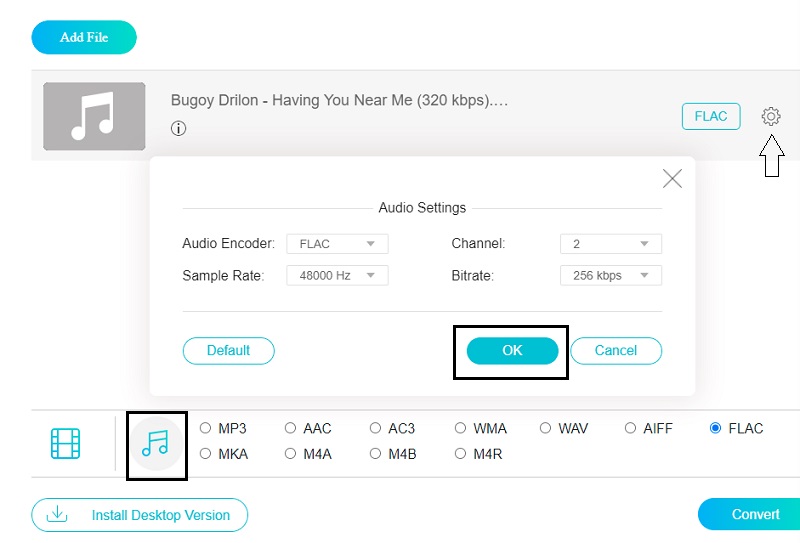
第4步: 完成这些步骤后,单击 兑换 按钮,它将显示一个文件夹,您可以在其中选择文件的目的地,然后单击 选择文件夹 转换它。
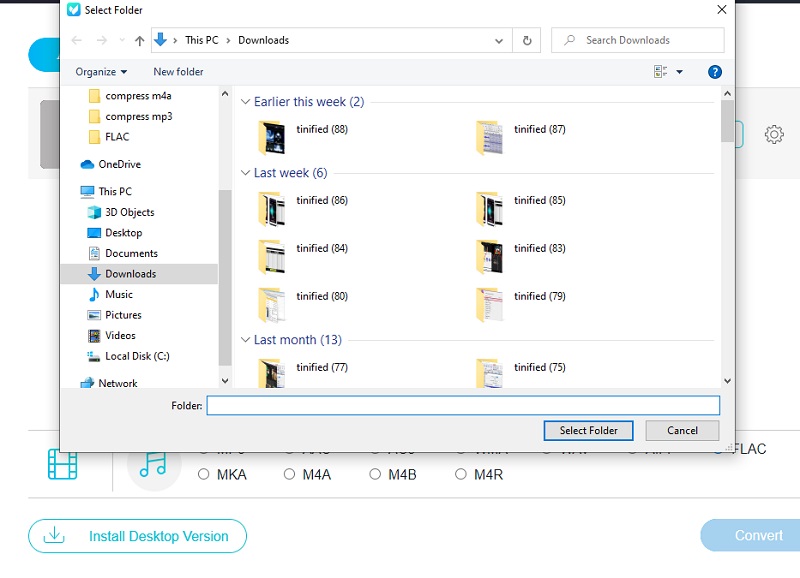
第 3 部分。 关于 FLAC 音频压缩的常见问题解答
FLAC 的压缩级别对质量有影响吗?
FLAC 是一种无损压缩格式。因此,FLAC 的压缩设置会影响文件大小,而不是音频质量。
理想的 FLAC 压缩级别是多少?
FLAC 的标准压缩级别为 5 级,它实现了文件大小减小和播放性能之间的最佳折衷。
FLAC 文件的压缩级别是否会影响其质量?
是的。编码级别决定了文件大小减少了多少以及需要多长时间才能完成。
结论
在这篇文章的帮助下,您的设备不会用完空间。您可以使用以下命令快速最小化您最喜爱的文件 FLAC 音频压缩 技术。因此,如果您想保留 FLAC 文件,请立即开始压缩您的 FLAC 文件。


